 Superficie restringida
Superficie restringida
![]()
![]()
![]()
Cree una superficie a partir de una selección de puntos o datos de malla dentro de una tolerancia especificada. Muestre las desviaciones y optimice el rendimiento o la suavidad.
Al igual que un tejido de tela, cada superficie es más o menos rectangular. Las superficies tienen tres direcciones: U, V y normal. Los perfiles de superficie límite U y V representan las direcciones X e Y de la superficie, respectivamente.
- Haga clic en el ícono de Superficie restringida (
 ).
). 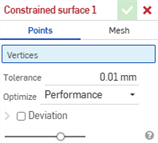
- Elija si quiere definir la superficie mediante puntos o datos de malla.
- Puntos: seleccione los vértices para definir la superficie. La superficie se crea normal al vértice seleccionado. Para cambiar la orientación de la superficie, haga clic en el vértice del cuadro de diálogo para ver opciones adicionales:
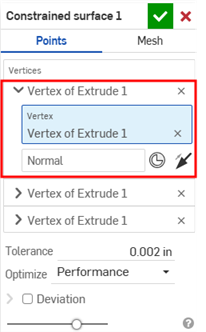
- Haga clic en el campo Normal para seleccionarlo y, a continuación, seleccione la dirección en la que desea crear la superficie a partir del modelo.
- Haga clic en el botón Conector de relación para seleccionar un conector de relación.
- Haga clic en el botón Voltear hacia normal para cambiar la orientación.
- Malla: seleccione los cuerpos o las caras de malla para definir la superficie.
- Puntos: seleccione los vértices para definir la superficie. La superficie se crea normal al vértice seleccionado. Para cambiar la orientación de la superficie, haga clic en el vértice del cuadro de diálogo para ver opciones adicionales:
- Defina la tolerancia permitida al crear la superficie. Cuanto mayor sea la tolerancia, más simple y más grande será la superficie resultante.
- Haga clic en el menú desplegable Optimizar y seleccione esta opción para optimizar el rendimiento o la suavidad.
- Rendimiento: es un rendimiento más rápido que puede crear superficies de menor calidad.
- Suavidad: en general, produce superficies de mayor calidad con curvaturas más bajas, pero con un rendimiento más lento y más puntos de control.
- Haga clic en la casilla de verificación Desviación para ver la desviación máxima entre los puntos o la malla originales y la superficie creada.
- Haga clic en la casilla de verificación Mostrar desviación para mostrar la Desviación máxima o Todas las desviaciones del modelo.
- Establezca el límite para que se muestren las desviaciones. Las desviaciones por debajo del límite ingresado no se mostrarán en el modelo.
- Haga clic en
 .
.
Superficie restringida definida por puntos
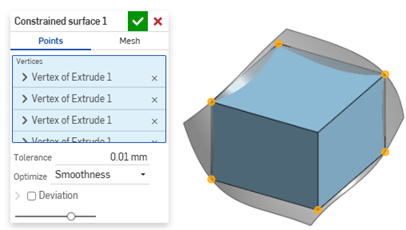
Superficie restringida definida por puntos en una extrusión.
Superficie restringida definida por una malla

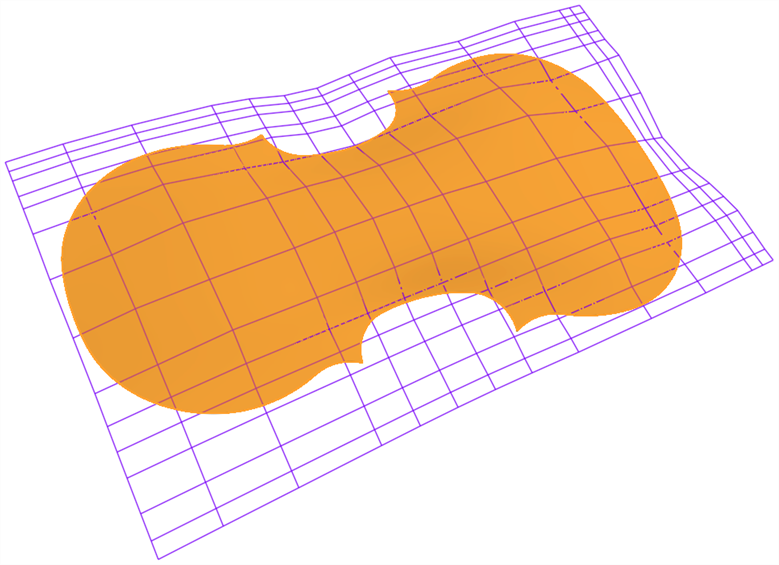
|
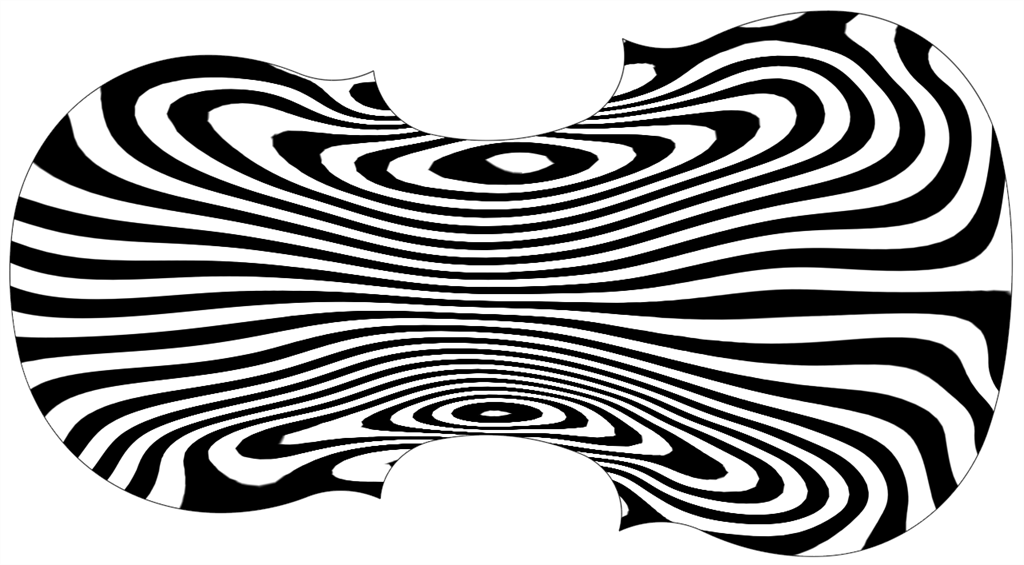
|
Rayas renderizadas en una superficie restringida definida por un escaneo de datos de malla de un violín.
Superficie restringida con desviaciones a la vista
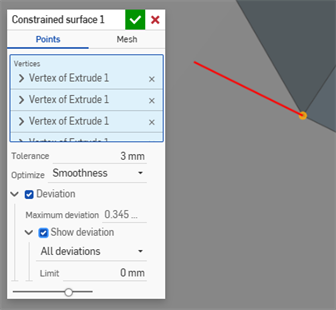
Se agregó una línea roja al modelo para resaltar las desviaciones.
Opciones de orientación de superficies restringidas
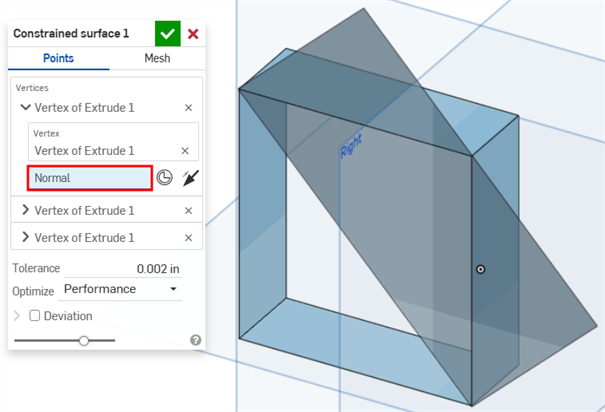
|
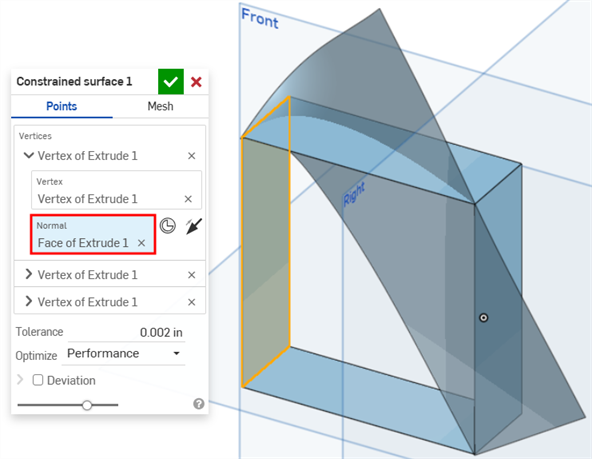
|
Izquierda: superficie restringida normal al vértice seleccionado. Derecha: superficie restringida con orientación no normal.
Aquí se muestra la colección de herramientas de operaciones de superficie. Esta no es una lista exhaustiva. Se pueden utilizar herramientas de operaciones adicionales al modelar superficies. Consulte Creación de superficies para obtener más información.
-
 Espesor: agregue profundidad a una superficie. Cree una pieza nueva o modifique una existente al otorgarle espesor a una superficie y conviértala en un sólido. Para esto, agregue o quite material de una pieza o superficie existentes, o de las piezas que hacen intersección en su trayectoria.
Espesor: agregue profundidad a una superficie. Cree una pieza nueva o modifique una existente al otorgarle espesor a una superficie y conviértala en un sólido. Para esto, agregue o quite material de una pieza o superficie existentes, o de las piezas que hacen intersección en su trayectoria. -
 Encerrar: cree una pieza seleccionando todos los límites que rodean un espacio vacío para formar un sólido. Utilice cualquier conjunto de superficies y sólidos (incluidos planos y caras) que hagan intersección entre sí o se conecten en un límite para crear un volumen. Cree una pieza nueva o modifique una existente agregando, eliminando o haciendo intersecar piezas.
Encerrar: cree una pieza seleccionando todos los límites que rodean un espacio vacío para formar un sólido. Utilice cualquier conjunto de superficies y sólidos (incluidos planos y caras) que hagan intersección entre sí o se conecten en un límite para crear un volumen. Cree una pieza nueva o modifique una existente agregando, eliminando o haciendo intersecar piezas. -
 Redondeo: redondee las aristas interiores y exteriores de intersección y defínalas como un radio constante estándar, una cónica más estilizada o una variable mediante la selección de Redondeo de arista. Si lo desea, aplique un redondeo completo para crear una combinación perfecta de una o más caras entre dos lados opuestos.
Redondeo: redondee las aristas interiores y exteriores de intersección y defínalas como un radio constante estándar, una cónica más estilizada o una variable mediante la selección de Redondeo de arista. Si lo desea, aplique un redondeo completo para crear una combinación perfecta de una o más caras entre dos lados opuestos. -
 Pliegue de cara: redondee las caras interiores y exteriores puntiagudas, conectadas o desconectadas, para crear un pliegue perfecto entre las caras o separe el pliegue para crear nuevas caras mediante la definición de un radio o un ancho constante. Defina en mayor detalle la sección transversal del pliegue (bola rodante o perfil de barrido), la simetría, el control, el recorte, las restricciones y los límites.
Pliegue de cara: redondee las caras interiores y exteriores puntiagudas, conectadas o desconectadas, para crear un pliegue perfecto entre las caras o separe el pliegue para crear nuevas caras mediante la definición de un radio o un ancho constante. Defina en mayor detalle la sección transversal del pliegue (bola rodante o perfil de barrido), la simetría, el control, el recorte, las restricciones y los límites. -
 Eliminar cara: elimine la geometría de una pieza. Seleccione si desea reparar las caras circundantes (extendiéndolas hasta que se intersequen), cubrir el vacío o dejarlo abierto. Esta herramienta de edición directa es especialmente práctica si no tiene el historial paramétrico de la pieza, como suele ocurrir con una pieza importada.
Eliminar cara: elimine la geometría de una pieza. Seleccione si desea reparar las caras circundantes (extendiéndolas hasta que se intersequen), cubrir el vacío o dejarlo abierto. Esta herramienta de edición directa es especialmente práctica si no tiene el historial paramétrico de la pieza, como suele ocurrir con una pieza importada. -
 Mover cara: desplace, gire o desfase una o más caras seleccionadas. Esta herramienta de edición directa es especialmente práctica si no tiene el historial paramétrico de la pieza, como suele ocurrir con una pieza importada.
Mover cara: desplace, gire o desfase una o más caras seleccionadas. Esta herramienta de edición directa es especialmente práctica si no tiene el historial paramétrico de la pieza, como suele ocurrir con una pieza importada. -
 Reemplazar cara: recorte una cara o alargue una cara a una superficie nueva. Esta herramienta de edición directa es especialmente práctica si no tiene el historial paramétrico de la pieza, como suele ocurrir con una pieza importada.
Reemplazar cara: recorte una cara o alargue una cara a una superficie nueva. Esta herramienta de edición directa es especialmente práctica si no tiene el historial paramétrico de la pieza, como suele ocurrir con una pieza importada. -
 Desfasar superficie: se crea una nueva superficie mediante el desfase de una región de boceto, superficie o cara existente. Establezca la distancia de desfase en 0 para crear una copia en su lugar.
Desfasar superficie: se crea una nueva superficie mediante el desfase de una región de boceto, superficie o cara existente. Establezca la distancia de desfase en 0 para crear una copia en su lugar. -
 Superficie límite: cree o añada una superficie especificada por sus perfiles límite.
Superficie límite: cree o añada una superficie especificada por sus perfiles límite. -
 Rellenar: cree una superficie (o una pieza a partir de superficies) definiendo límites y refinando la superficie con condiciones de límite (en lugar de requerir el uso de superficies de referencia).
Rellenar: cree una superficie (o una pieza a partir de superficies) definiendo límites y refinando la superficie con condiciones de límite (en lugar de requerir el uso de superficies de referencia). -
 Mover límite: mueva las aristas de los límites de una superficie para alargarla o recortarla.
Mover límite: mueva las aristas de los límites de una superficie para alargarla o recortarla. -
 Superficie reglada: cree una superficie reglada nueva o adicional a partir de una arista existente o de varias aristas de una región de boceto.
Superficie reglada: cree una superficie reglada nueva o adicional a partir de una arista existente o de varias aristas de una región de boceto. -
 Recorte mutuo: recorte dos superficies adyacentes extendiendo las intersecciones para completar el recorte.
Recorte mutuo: recorte dos superficies adyacentes extendiendo las intersecciones para completar el recorte. -
 Superficie restringida: crea una superficie a partir de una selección de puntos o datos de malla dentro de una tolerancia especificada. Muestra las desviaciones y optimiza el rendimiento o la suavidad.
Superficie restringida: crea una superficie a partir de una selección de puntos o datos de malla dentro de una tolerancia especificada. Muestra las desviaciones y optimiza el rendimiento o la suavidad.
- Toque el ícono de Superficie restringida (
 ).
). 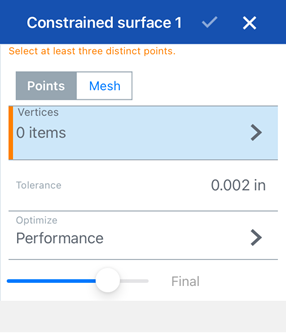
- Elija si quiere definir la superficie mediante puntos o datos de malla.
- Puntos: seleccione los vértices para definir la superficie. La superficie se crea en posición normal al vértice seleccionado. Para cambiar la orientación de la superficie, toque los vértices y, luego, el vértice (primera imagen de abajo) a fin de ver más opciones para el grupo de vértices (segunda imagen de abajo):
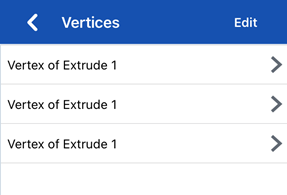
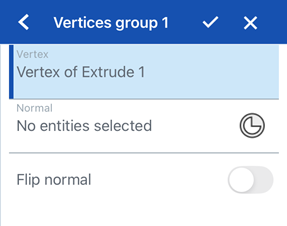
- Toque el campo Normal para seleccionarlo y, a continuación, seleccione la dirección en la que desea crear la superficie a partir del modelo.
- Toque el botón Conector de relación para seleccionar un conector de relación.
- Active la opción Voltear a posición normal para cambiar la orientación.
- Malla: seleccione los cuerpos o las caras de malla para definir la superficie.
- Puntos: seleccione los vértices para definir la superficie. La superficie se crea en posición normal al vértice seleccionado. Para cambiar la orientación de la superficie, toque los vértices y, luego, el vértice (primera imagen de abajo) a fin de ver más opciones para el grupo de vértices (segunda imagen de abajo):
- Defina la tolerancia permitida al crear la superficie. Cuanto mayor sea la tolerancia, más simple y más grande será la superficie resultante.
- Toque el menú desplegable Optimizar y seleccione esta opción para optimizar el rendimiento o la suavidad.
- Rendimiento: es un rendimiento más rápido que puede crear superficies de menor calidad.
- Suavidad: en general, produce superficies de mayor calidad con curvaturas más bajas, pero con un rendimiento más lento y más puntos de control.
- Active la opción Desviación para ver la desviación máxima entre los puntos o la malla originales y la superficie creada.
- Active la opción Mostrar desviación para mostrar el tipo de desviación. Toque y, luego, seleccione Desviación máxima o Todas las desviaciones en el modelo .
- Establezca el límite para que se muestren las desviaciones. Las desviaciones por debajo del límite ingresado no se mostrarán en el modelo.
- Toque la casilla de verificación.
La compatibilidad de Android con la operación Superficie restringida se limita a la visualización y edición de las superficies existentes. Las superficies restringidas solo se pueden crear en la plataforma de escritorio (navegador); no se pueden crear en plataformas Android.